ネットワークの利用
RKU Wi-Fi(無線LAN)の接続方法 -iOS-
RKU Wi-Fi(無線LAN)の接続方法 -iOS-
- 利用する端末毎に登録が必要となります。
- 本接続方法は、機種、OSバージョンにより若干異なりますので、ご注意ください。

1.「設定」をタップします。
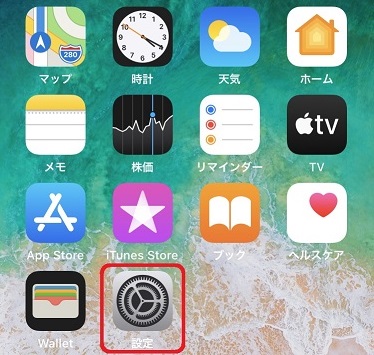
2. Wi-Fiをタップします。
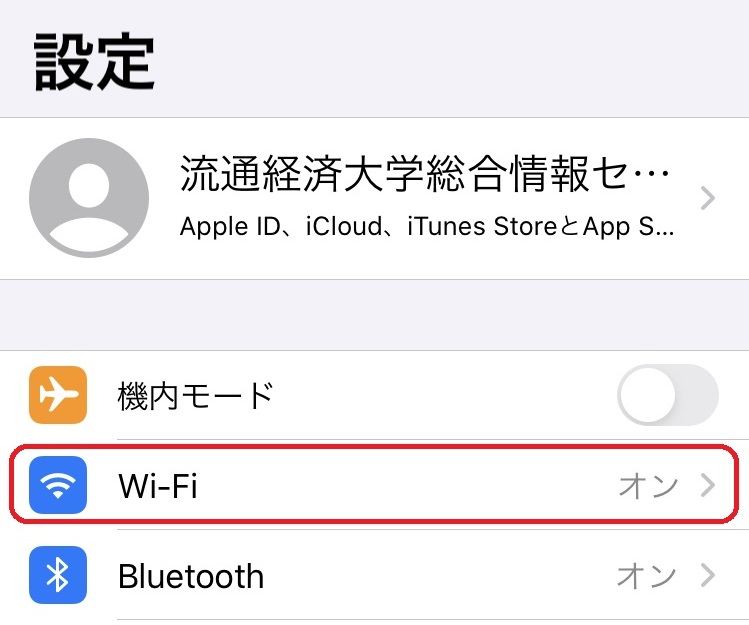
3. 「1x_RKU_Wi-Fi」をタップします。
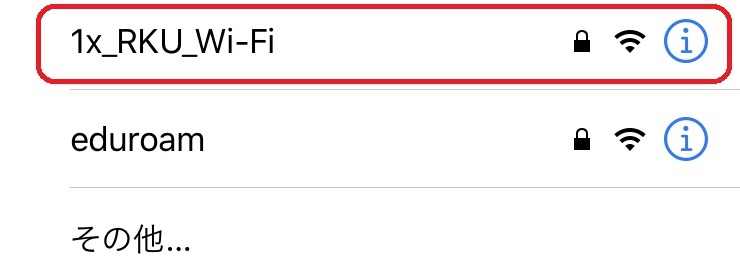
4. ユーザー名の欄に「自分のRKU ID」、パスワードの欄に「自分のRKU パスワード」を入力し、「接続」をタップします。
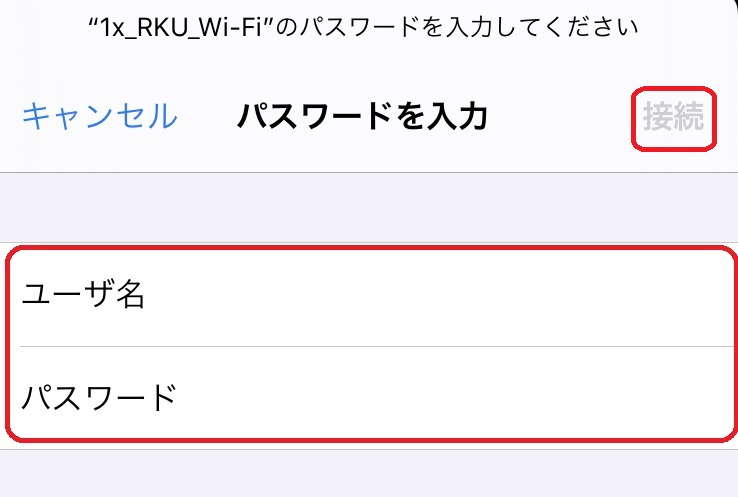
5. 「信頼」をタップします。
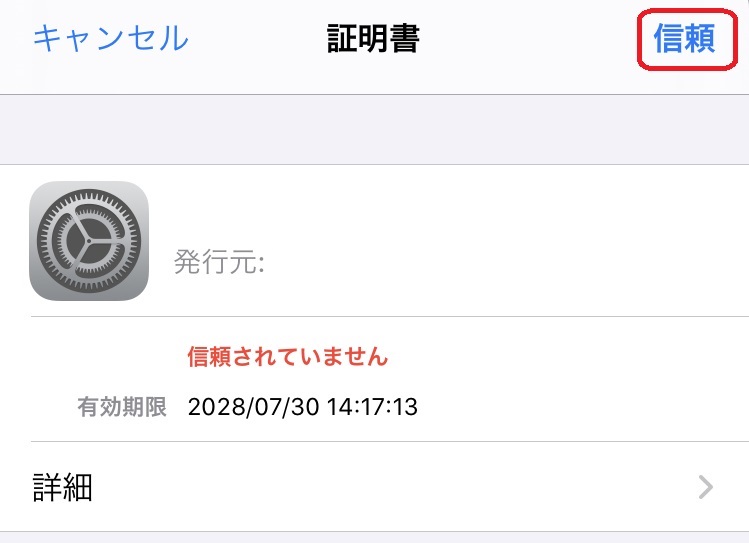
6. 「1x_RKU_Wi-Fi」にチェックがつきます。
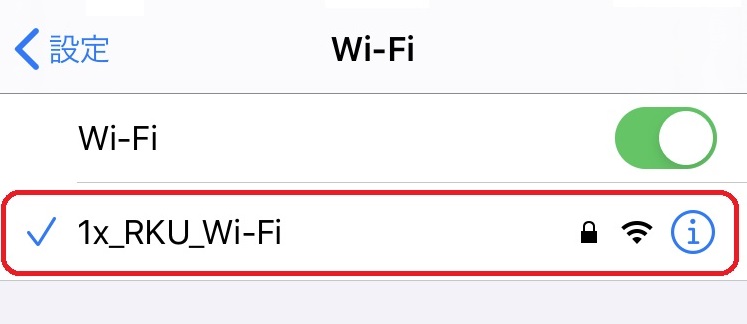
※初回接続時はすぐにチェックがつかないことがあります。その場合は、実際にインターネットにつないで接続を確認してみてください。
以上で、RKU Wi-Fiの利用が可能となります。
※RKU パスワードを変更した際には、以下の手順で1x_RKU_Wi-Fiの設定を削除し、再設定する必要があります。

①「設定」をタップします。
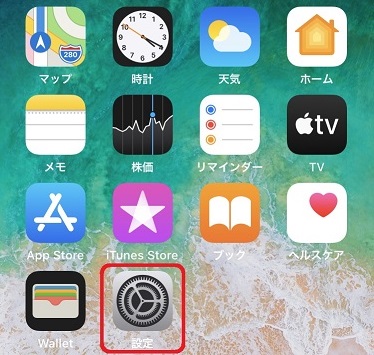
② Wi-Fiをタップします。
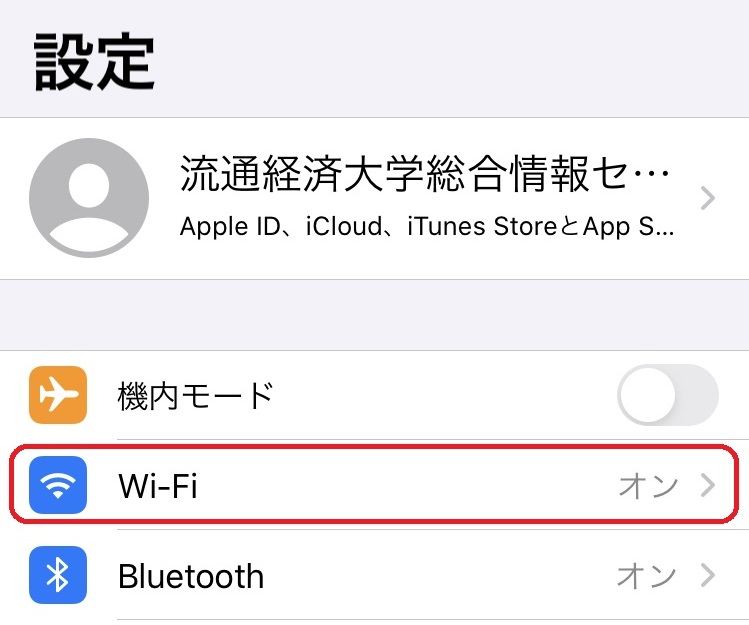
③ 1x_RKU_Wi-Fiの右にある、青いインフォメーションマークをタップします。
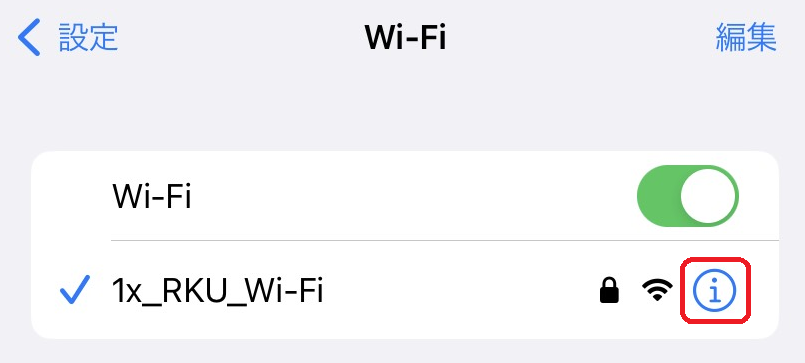
④「このネットワーク設定を削除」をタップします。
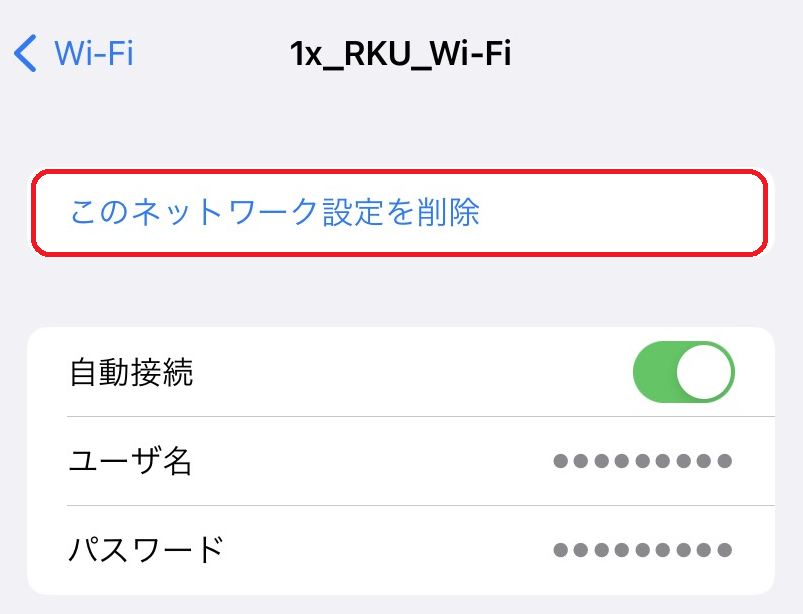
⑤「削除」をタップします。
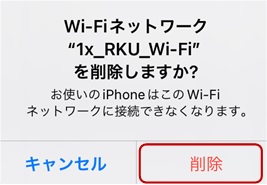
以上で設定が削除されました。この後再設定をしてRKU Wi-Fiに接続してください。



